Managerii de parole sunt destinate în primul rând să salveze în siguranță datele de conectare pentru fiecare site web, serviciu și aplicație pe care o utilizați. Sunt grozavi la această meserie, dar oferă și o serie de alte funcții utile. De exemplu, dacă utilizați extensia de browser oferită de managerul de parole, puteți utiliza completarea automată. Aceasta detectează automat formularele de conectare pentru care aveți deja acreditări și le completează automat gata pentru ca dvs. să apăsați butonul de conectare pentru a confirma.
Mulți manageri de parole, cum ar fi Bitwarden, vă permit să salvați informații suplimentare cu datele de conectare. De exemplu, Bitwarden oferă o secțiune de note pentru a adăuga orice detalii suplimentare pe care doriți să le includeți, cum ar fi jetoane de recuperare a contului sau răspunsuri la Intrebari de securitate. De asemenea, puteți alege să adăugați câmpuri complet personalizate care pot fi apoi folosite chiar și ca parte a procesului de completare automată.
Dacă aveți nevoie vreodată de aceste detalii, trebuie să știți cum să le găsiți. Bitwarden oferă mai multe comenzi rapide pentru a copia detalii precum numele de utilizator și parola. Pentru a vedea aceste detalii suplimentare, totuși, trebuie să deschideți intrarea completă.
Cum să vizualizați detaliile complete ale intrării în extensia de browser Bitwarden
Există două moduri de a accesa detaliile complete ale unei intrări, în funcție de locul în care vă aflați în extensia browserului. Dacă vă uitați la rezultate din funcția de căutare sau răsfoiți fila „Seiful meu”, puteți deschide detaliile complete ale unei intrări făcând clic pe ea.
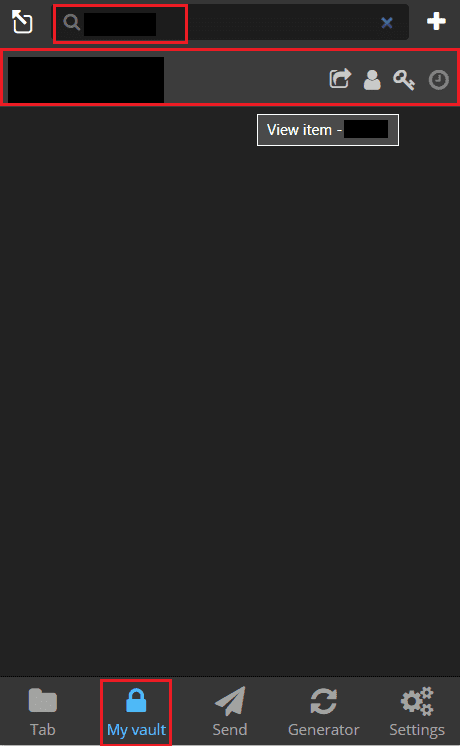
Cu toate acestea, dacă vă aflați în fila „Tab” implicită, dacă faceți clic pe o intrare, încercați să o completați automat în pagina web deschisă. Pentru a vizualiza intrarea completă, trebuie să faceți clic pe cele mai multe dintre cele patru pictograme din partea dreaptă a intrării.
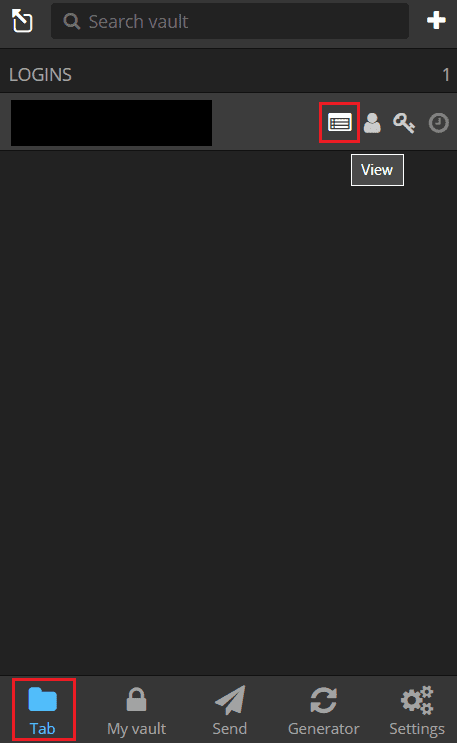
Cum să vizualizați detaliile complete ale intrării în Bitwarden Web Vault
Vizualizarea detaliilor complete ale unei intrări în seif este simplă în seiful web Bitwarden. Pentru a face acest lucru, trebuie doar să faceți clic pe titlul unei intrări din fila implicită „Seiful meu”.
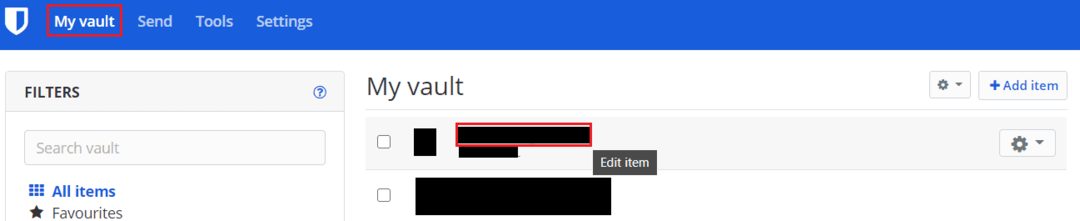
Dacă salvați detalii suplimentare cu o intrare, poate doriți să le vedeți ocazional. Puteți face acest lucru doar vizualizând detaliile complete de intrare. Urmând pașii din acest ghid, puteți vedea detaliile complete ale oricărei intrări din seiful dvs. Bitwarden.